Win7电脑桌面便签如何调字体颜色
Win7电脑上自带有便签小工具,在“程序”或“程序”的“附件”中找到它,点击即可添加在电脑桌面上使用,非常便捷!你别说,Win7便签小工具,虽然很不起眼,但是却很实用!它除了记事方便外,还支持用户自主更换背景颜色呢,真的是很人性化!
不过,在它上面通过文字记录备忘内容,有一个小小的不足:无法更改字体颜色。那么,怎么办呢?如果想更改便签内容的字体颜色的话,应该怎么办呢?当然是去下载安装使用敬业签了。因为敬业签软件更人性化,支持用户调整更改便签内容的字体颜色。那么,怎么调整呢?下面,就跟小编一块儿来认真学习体验一下吧!
1、在Win7电脑上下载安装敬业签软件,登录自己的账号,进入相应的便签分类,然后双击想要更改字体颜色的便签内容,进入便签内容编辑框,并在便签编辑框点击“颜色选择”图标;

2、在随后弹出的列表中,选择相应的字体颜色;

3、点击编辑框右下角的“保存”按钮,保存更改设置;
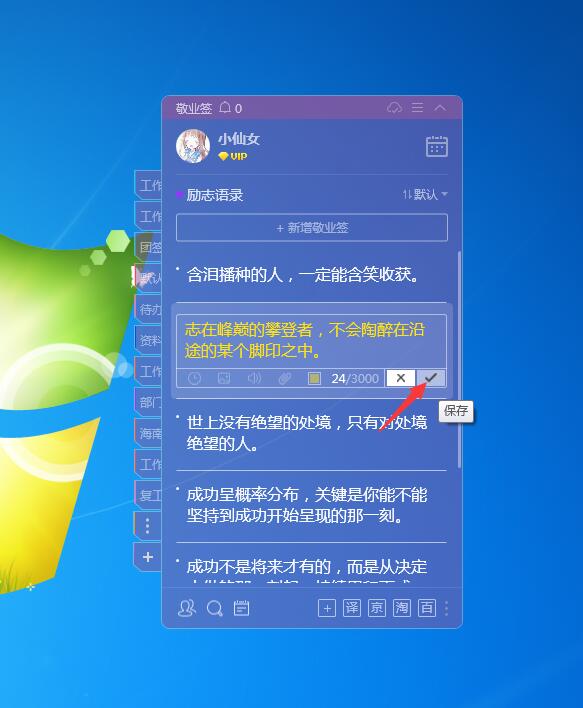
4、Win7电脑桌面便签字体颜色更改成功。
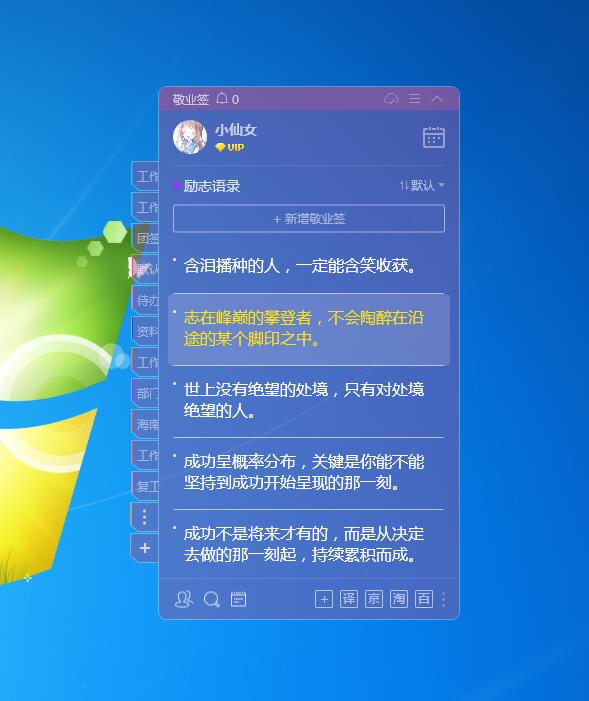
注意事项:
1、由于敬业签是一款支持记录内容互相同步的多平台(Windows电脑﹑安卓手机﹑苹果iPhone手机﹑iPad﹑苹果电脑Mac端以及网页Web端)云便签软件,所以在Win7电脑端执行过调整修改字体颜色的操作后,该项变动会自动同步至其他端。这一点,需要注意。
2、选择好便签字体颜色后,千万别忘了点击“保存”按钮,保存调整修改设置。如果不保存的话,还是会显示修改之前的便签字体颜色。这一点,尤其需要注意!
3、此外,敬业签还有“大窗口编辑”功能。所以,用户还可以在大窗口页面中执行调整修改便签字体颜色的操作:在“系统设置”页面中勾选“大窗口编辑”,然后鼠标右键点击想要改变字体颜色的便签内容,并在随后的操作菜单中点击“编辑”,即可顺利进入大窗口编辑页面;接下来,点击“颜色选择”图标,并选择相应的字体颜色,并点击“保存”按钮即可。

上一篇: 比较好的桌面便签软件有哪些推荐?
-
 怎么在电脑桌面上添加待办事项?待办提醒软件用哪一款
怎么在电脑桌面上添加待办事项?待办提醒软件用哪一款
发布时间:2023-10-30 类型:新闻动态 -
 日常工作待办事项清单用哪一款工具记录?电脑记录工作计划的便签工具
日常工作待办事项清单用哪一款工具记录?电脑记录工作计划的便签工具
发布时间:2023-10-30 类型:新闻动态 -
 如何恢复华为手机备忘录里的内容
如何恢复华为手机备忘录里的内容
发布时间:2023-10-30 类型:新闻动态 -
 下载什么手机便签好用又安全?2023好用的安卓便签软件推荐
下载什么手机便签好用又安全?2023好用的安卓便签软件推荐
发布时间:2023-10-30 类型:新闻动态 -
 好用的安卓便签软件推荐,安卓手机便签哪一款好用
好用的安卓便签软件推荐,安卓手机便签哪一款好用
发布时间:2023-10-30 类型:新闻动态
-

-

-

- 哪款桌面便签更加好用?电脑桌面上的好用便签 机阿里山可见度立刻发射机独立开发了解ask等级分类
- 手机提醒信息如何添加照片?怎样在提醒闹钟中添加照片 机阿里山可见度立刻发射机独立开发了解ask等级分类
- 手机备忘录如何导出到电脑里?支持数据导出的备忘录推荐 机阿里山可见度立刻发射机独立开发了解ask等级分类
- 电脑上能弹窗提醒的软件叫什么?如何在桌面设置电脑提醒事项 机阿里山可见度立刻发射机独立开发了解ask等级分类
- 外勤人员应该用哪款提醒软件?能精确提醒工作的软件app 机阿里山可见度立刻发射机独立开发了解ask等级分类
- 如何在电脑桌面设置Ai问答助手?支持互动的桌面便签 机阿里山可见度立刻发射机独立开发了解ask等级分类
- 能给自己制定学习计划软件叫什么?计划待办类软件推荐 机阿里山可见度立刻发射机独立开发了解ask等级分类











